7 maneiras de corrigir o bloqueio automático do iPhone que não funciona [2022]
Muitos dispositivos vêm com o recurso de bloqueio automático, que permite que seu telefone se bloqueie automaticamente e também entre no modo de suspensão após um curto período de tempo em que o dispositivo permanece inativo. Esse recurso de bloqueio automático geralmente economiza a vida útil da bateria do seu dispositivo. Além disso, às vezes, quando os usuários se esquecem de bloquear as telas de seus dispositivos, esse recurso de bloqueio automático funciona automaticamente, protegendo os dados do seu iPhone. No entanto, existem muitos usuários que estão reclamando do recurso de bloqueio automático após a atualização do iOS 15. Portanto, se você é um deles, certamente chegou ao lugar certo, onde forneceremos vários métodos de solução para corrigir o recurso de bloqueio automático no seu dispositivo iPhone.
- Parte 1 – Confirme as configurações padrão de bloqueio automático
- Parte 2 – Desligue o modo de baixo consumo
- Parte 3 – Reinicie seu iPhone
- Parte 4 – Desativar o Toque Assistivo
- Parte 5 – Revisar as configurações de bloqueio de senha
- Parte 6 – Revisar todas as configurações no iPhone
- Parte 7 – Corrija o problema do sistema iOS sem perda de dados (DrFoneTool – System Repair)
Solução 1. Confirme as configurações padrão de bloqueio automático
Entende-se que o seu dispositivo iPhone não será bloqueado automaticamente. Portanto, quando você perceber que o recurso de bloqueio automático do iPhone não está funcionando, antes de tudo, você precisa verificar as configurações de bloqueio automático no dispositivo, se está definido como nunca ou desativado no momento.
Para verificar as configurações de bloqueio automático no seu dispositivo iPhone, você pode seguir as seguintes etapas:
- Primeiro de tudo, vá para as ‘Configurações’.
- Em seguida, escolha a opção ‘Tela e brilho’.
- Em seguida, clique em ‘Bloqueio Automático’.
Na opção ‘Auto-Lock’, aqui você encontrará as diferentes opções de duração de tempo que você pode selecionar para ativar a opção de bloqueio automático no seu dispositivo iPhone. Assim, você pode escolher a opção mais adequada para o seu dispositivo e verá que seu dispositivo iPhone foi bloqueado de acordo com a opção que você escolheu.
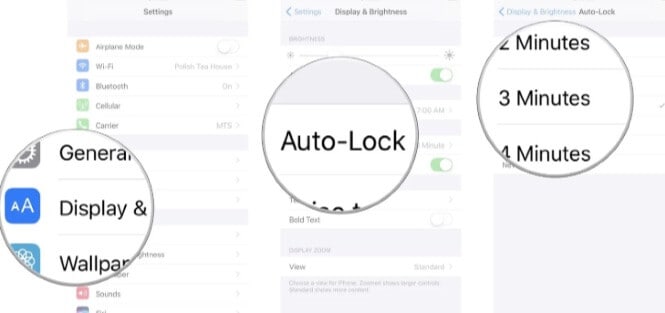
Solução 2. Desligue o modo de baixo consumo
Aqui, se você descobriu que seu dispositivo iPhone está sendo executado no modo de baixa energia, isso pode fazer com que o recurso de bloqueio automático do iPhone 11 não funcione. Portanto, para resolver esse problema, você pode tentar desabilitar o recurso de modo de baixa energia com a ajuda das seguintes etapas:
- Primeiro de tudo, vá para a guia ‘Configurações’ no seu dispositivo.
- Aqui escolhe a opção ‘Bateria’ no menu suspenso que apareceu na tela.
- Em seguida, você encontrará as opções ‘Porcentagem da bateria’ e ‘Modo de baixo consumo’ na guia ‘Bateria’.
- Agora basta mover o slide do botão para o lado esquerdo que é colocado no lado direito da opção ‘Modo de baixo consumo’.
Isso desativará o recurso Modo de baixo consumo no seu dispositivo, o que eventualmente ativará a opção de bloqueio automático no iPhone.
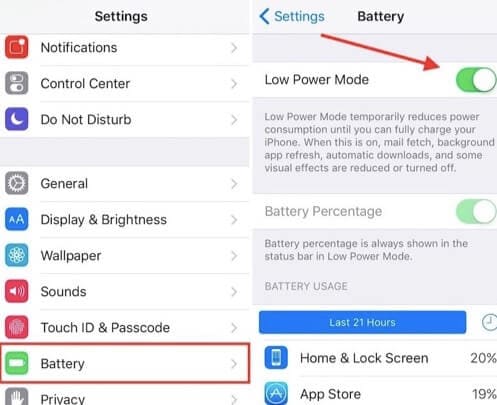
Solução 3. Reinicie seu iPhone
O terceiro método rápido para corrigir o bloqueio automático que não funciona em um problema do iPhone é desligar o dispositivo e reiniciá-lo novamente. Essa técnica geralmente funciona em diferentes situações em vários dispositivos também. Agora, para reiniciar seu dispositivo iPhone, você pode simplesmente seguir as etapas fornecidas:
- Se você tiver o iPhone x, iPhone 11 ou outro modelo mais recente de dispositivo iPhone, basta pressionar os dois botões juntos, ou seja, o botão lateral, bem como um dos botões de volume até e a menos que a tela do iPhone reflita o ‘slide para desligar’ mensagem. Depois disso, mova o controle deslizante para o lado direito, conforme mostrado na tela. Este processo acabará por desligar o seu dispositivo.
- Agora, se você tiver o iPhone 8 ou modelo anterior, basta pressionar o botão lateral até e a menos que a tela do dispositivo reflita a mensagem ‘deslize para desligar’. Depois disso, mova o controle deslizante para o lado direito da tela, conforme mostrado em seu dispositivo, que eventualmente desligará seu iPhone móvel.
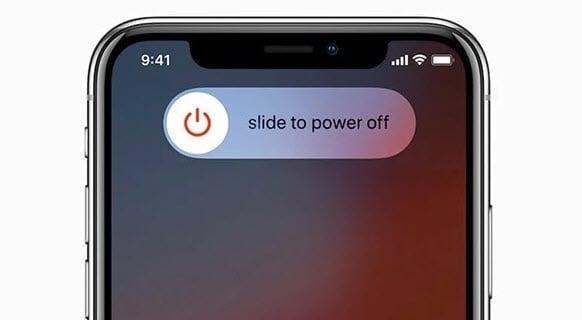
Agora, se você descobriu que o processo de reinicialização suave não funciona aqui para corrigir o problema de bloqueio automático do iPhone, você pode tentar o processo de reinicialização forçada para resolver seu problema da seguinte maneira:
- Aqui, antes de tudo, verifique a versão do seu dispositivo iPhone.
- Agora, se você estiver usando o modelo do iPhone 8 ou qualquer um dos outros modelos mais recentes, pressione rapidamente o botão de aumentar e diminuir o volume, um por um.
- Depois disso, pressione e segure o botão lateral até e a menos que a tela do seu iPhone reflita o logotipo da maçã.
- Além disso, se você estiver com o iPhone 7 ou iPhone 7 plus, aqui você pode simplesmente pressionar o botão lateral e o botão de diminuir volume simultaneamente até e a menos que o logotipo da Apple apareça.
- Além disso, para reiniciar o iPhone 6 e outros modelos anteriores, você precisa pressionar o botão lateral e o botão Home simultaneamente até que o logotipo da Apple apareça.
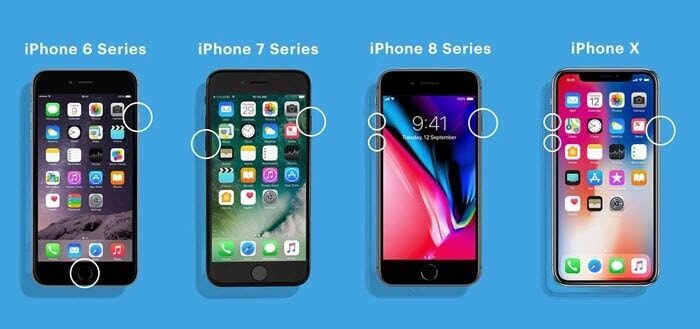
Solução 4. Desative o Assistive Touch
Assim como desabilitamos o recurso Low Power Mode para ativar o bloqueio automático no seu dispositivo iPhone. Da mesma forma, precisamos desabilitar o toque assistido no iPhone para a mesma finalidade.
Agora, para desabilitar esse recurso no seu dispositivo, basta seguir rapidamente as etapas fornecidas:
- Em primeiro lugar, vá para a guia ‘Configurações’.
- Em seguida, escolha ‘Geral’.
- Em seguida, escolha ‘Acessibilidade’.
- Em seguida, ‘Toque Assistivo’.
- Aqui, simplesmente desative o recurso ‘Assistive Touch’.
Agora você pode verificar se o bloqueio automático começou a funcionar normalmente ou não.
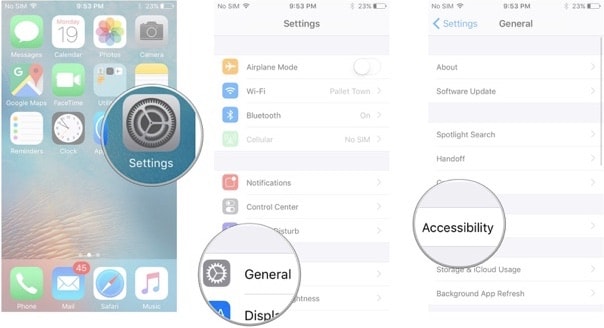
Solução 5. Revise as configurações de bloqueio de senha
Existem muitos usuários que relataram que, quando geralmente redefinem a configuração de bloqueio de senha do dispositivo iPhone, a maioria deles consegue corrigir o problema de bloqueio automático. Então, você também pode tentar isso bem da seguinte maneira:
- Em primeiro lugar, vá para a guia ‘Configurações’.
- Em seguida, escolha ‘Touch ID & Passcode’.
- Agora forneça o padrão de bloqueio de tela ou senha sempre que for necessário.
- Depois disso, limpe o botão de bloqueio para desativar a senha.
- Em seguida, desligue o dispositivo e reinicie-o.
- Agora ligue a senha do dispositivo de volta.
Este processo acabará por corrigir o problema de bloqueio automático do seu iPhone.
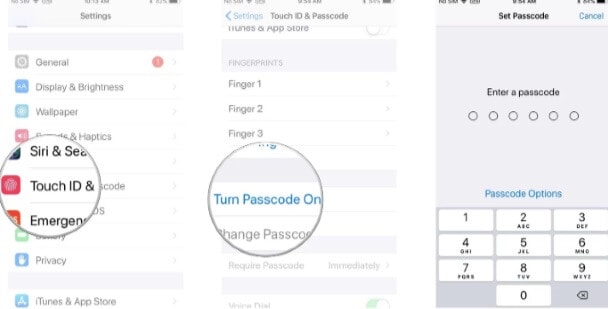
Solução 6. Revise todas as configurações do iPhone
Se você não conseguir corrigir o problema de bloqueio automático do seu iPhone com os métodos acima, tente redefinir todas as configurações do seu dispositivo iPhone para corrigir esse problema. Agora, quando você fizer isso, as configurações do dispositivo iPhone serão redefinidas para as configurações padrão. Mas aqui você não precisa se preocupar com os dados do seu dispositivo, pois eles não serão os mesmos de antes de redefinir seu dispositivo.
Aqui para redefinir seu dispositivo, siga as etapas fornecidas:
- Vá para a guia ‘Configurações’.
- Escolha ‘Geral’.
- Em seguida, escolha a opção ‘Redefinir’.
- E, finalmente, ‘Redefinir todas as configurações’.
- Aqui você será solicitado a confirmar a escolha digitando sua senha.
Depois disso, seu dispositivo será reiniciado e será redefinido para as configurações padrão.
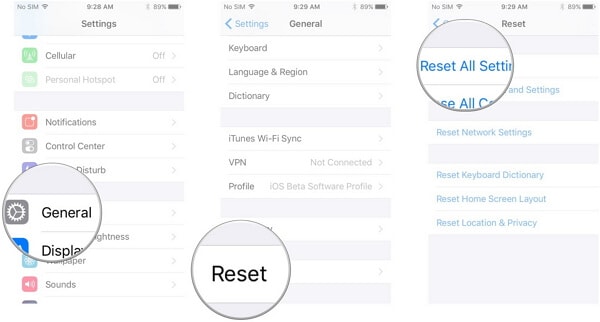
Solução 7. Corrija o problema do sistema iOS sem perda de dados (DrFoneTool – Reparo do Sistema)

DrFoneTool – Reparo do sistema
Corrija o iPhone preso no logotipo da Apple sem perda de dados.
- Apenas conserte seu iOS para normal, sem perda de dados em tudo.
- Corrigir vários problemas do sistema iOS preso no modo de recuperação, logotipo branco da Apple, tela preta, loop no início, etc.
- Corrige outros erros do iPhone e erros do iTunes, como Erro do iTunes 4013, erro 14, Erro do iTunes 27,Erro do iTunes 9E muito mais.
- Funciona com todos os modelos de iPhone, iPad e iPod touch.
- Totalmente compatível com a versão mais recente do iOS.

Se você ainda não encontrou sua solução, pode adotar o software de reparo Dr. Fone -System para corrigir todos os problemas do seu dispositivo.
Para usar este software, primeiro você deve iniciá-lo em seu sistema de computador a partir da janela principal.

Agora, conecte seu dispositivo iPhone ao sistema do computador onde você lançou o software Dr. Fone – System Repair com seu cabo Lightning. Quando você conecta seu iPhone ao seu sistema, o software começará automaticamente a detectar o modelo do seu dispositivo. Depois disso, escolha a versão do seu dispositivo e pressione o botão ‘Iniciar’.

Aqui, quando você pressiona o botão Iniciar, o firmware do iOS será baixado para o seu dispositivo. Após a conclusão do download, o software verificará seu arquivo de download. Em seguida, basta tocar no botão ‘Corrigir agora’ para corrigir todos os problemas do seu iPhone.

Após alguns minutos, você verá que todos os problemas do seu dispositivo foram corrigidos agora e o dispositivo está funcionando normalmente agora.
Conclusão:
Aqui neste conteúdo, fornecemos várias soluções para corrigir o problema de bloqueio automático no seu iPhone. Esses métodos de solução definitivamente ajudarão você a corrigir os problemas do seu dispositivo. Para cada solução fornecida, você encontrará etapas detalhadas que definitivamente o ajudarão a corrigir o problema de bloqueio automático do seu iPhone que não está funcionando.
Artigos Mais Recentes

